快速助手是win10系统的一个隐藏功能,它让用户通过远程连接的方式共享电脑。但是有的win10用户不太需要这个功能,那么怎么关闭它呢?大家先打开设置面板,找到应用选项进入,之后点击“可选功能”,在打开的界面中找到Microsoft快速助手,选中它之后就会出现一个卸载按钮,点击卸载就可以了。
win10快速助手怎么关闭:
1、点击Windows图标。
2、点击设置选项。
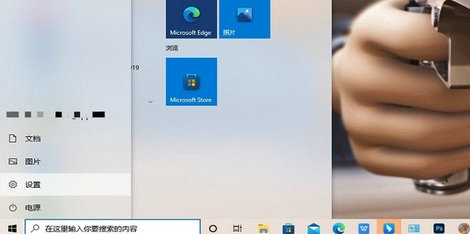
3、点击应用选项。
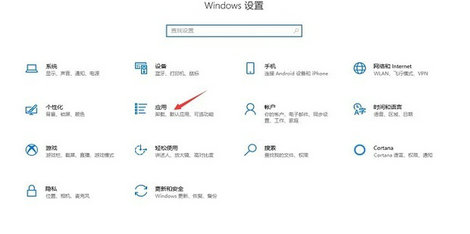
4、点击可选功能选项。
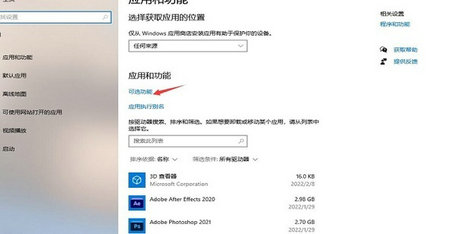
5、点击卸载。
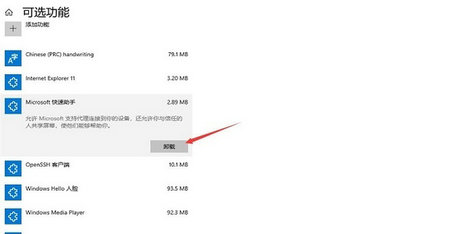
以上就是win10快速助手怎么关闭 win10快速助手关闭方法介绍的内容分享了。
相关阅读
热门教程
最新教程